Nemůžete kalibrovat citlivost dotykové obrazovky iPhone, ale můžete kalibrovat senzory pohybu a jas obrazovky.
Kalibrace pohybových senzorů
Pohybové senzory vašeho iPhone mohou být ovlivněny blízkostí magnetu nebo faktory prostředí. Když k tomu dojde, iPhone vás upozorní, abyste použili iPhone Kompas aplikace pro překalibrování všech pohybových senzorů, včetně gyra, magnetometru a akcelerometru.
Video dne
Krok 1

Kredit obrázku: Obrázek se svolením společnosti Apple
Klepněte na Kompas aplikace na obrazovce iPhone.
Krok 2
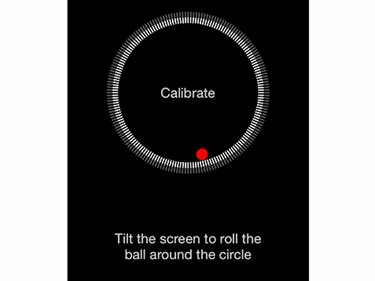
Kredit obrázku: Obrázek se svolením společnosti Apple
Podle pokynů na obrazovce nakloňte obrazovku iPhone a otočte červenou kouli kolem kruhu.
Krok 3
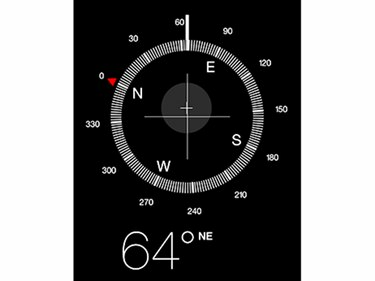
Kredit obrázku: Obrázek se svolením společnosti Apple
Pokračujte v naklánění iPhone, dokud se na obrazovce nezobrazí kompas. Když se tak stane, senzory pohybu se zkalibrují.
Nastavení jasu
Upravte jas displeje vašeho iPhone v aplikaci Nastavení.
Krok 1
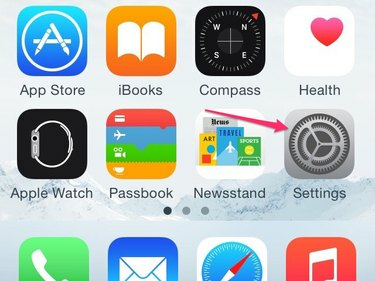
Kredit obrázku: Obrázek se svolením společnosti Apple
Klepněte na Nastavení ikonu na iPhonu.
Krok 2
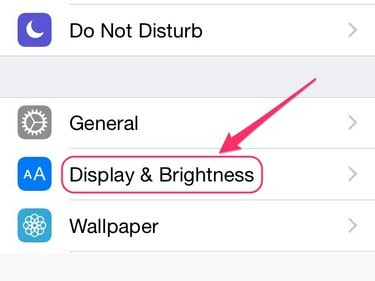
Kredit obrázku: Obrázek se svolením společnosti Apple
Klepněte Displej a jas.
Krok 3
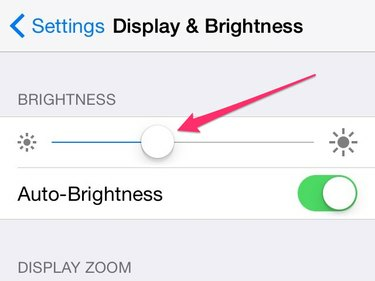
Kredit obrázku: Obrázek se svolením společnosti Apple
Pohybujte posuvníkem v horní části obrazovky Zobrazení a jas zleva doprava, dokud nedosáhnete požadované úrovně jasu.
Pokud zapnete Auto-Brightness na obrazovce Display & Brightness, pak zvolená úroveň jasu odpovídá nastavení vašeho iPhone používá k určení, jak za vás upravit jas obrazovky při přechodu z jednoho osvětleného prostředí do jiného osvětleného prostředí životní prostředí. Pokud vypnete Auto-Brightness, úroveň jasu, kterou zvolíte, zůstane konstantní bez ohledu na prostředí.
Spropitné
Pokud si nejste jisti, zda jste nastavili úroveň jasu, abyste viděli co nejvěrnější barvy na iPhonu, zkalibrujte barvy na displeji notebooku Apple pomocí Zobrazit asistenta kalibrace a poté použijte kalibrovaný displej jako srovnání při úpravě jasu iPhone.
Nastavení citlivosti
Apple neposkytuje způsob, jak upravit citlivost dotykové obrazovky iPhonu. Pokud zjistíte, že obrazovka iPhonu je pomalá nebo nereaguje, zkuste problém vyřešit pomocí následujících metod:
- Vyčistěte obrazovku. Stejně jako jakýkoli skleněný povrch se na něm snadno shromažďuje mastnota, která může rušit citlivost obrazovky.
-
Restartujte a - v případě potřeby - resetovat iPhone.
- Vezměte svůj iPhone do obchodu Apple Store pro pomoc.


